Microsoft Teams
¿Qué son los canales en Teams?


/es/microsoft-teams/chats-y-videollamadas-en-microsoft-teams-/content/
Una de las funciones más usadas en Microsoft Teams son los canales, espacios de trabajo virtuales donde puedes colaborar y comunicarte eficientemente con tus compañeros.
Pero entonces, ¿los canales y los grupos son lo mismo?
Aunque comparten muchas características, son diferentes. Los grupos son el contenedor principal para el equipo de trabajo y están diseñados para facilitar la colaboración entre sus miembros. Cada grupo puede tener uno o varios canales, que son secciones dentro del grupo, las cuales se utilizan para organizar conversaciones y archivos relacionados con un tema o proyecto específico.
En la siguiente imagen puedes ver dos grupos. El primero se diferencia por el cuadro fucsia y el segundo, llamado "Marketing y comunicaciones", por el cuadro verde. Al mismo tiempo, el segundo team tiene tres canales en su interior: General, Comunicaciones internas y Evento - 27 de junio.
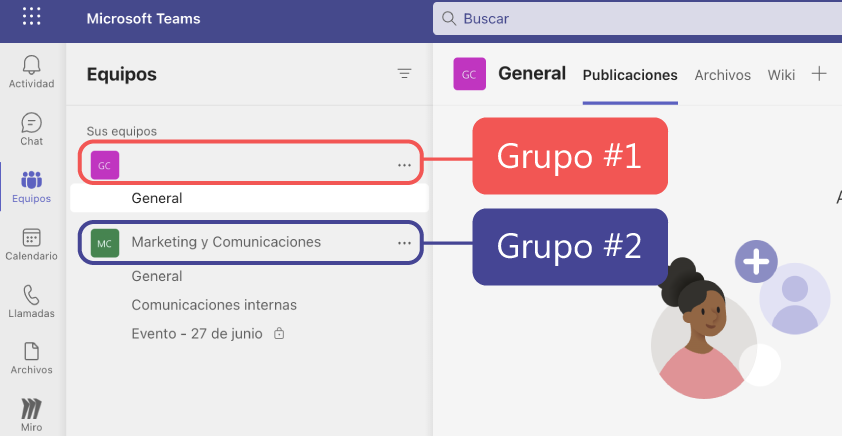
Los canales permiten que los participantes colaboren en torno a temas específicos sin tener que intercambiar información en un solo hilo de conversación. Cada canal en un grupo tiene su propia pestaña de conversación, archivos compartidos y aplicaciones conectadas. Además, los miembros del equipo pueden unirse o abandonarlos según sea necesario, solo tendrán acceso a los canales las personas que haya sido agregadas.
¡Momento de practicar!
Observa la siguientes imagen y responde las siguientes preguntas: ¿cuántos canales generales hay? ¿Cuántos canales privados hay? ¿Cuántos grupos hay?

Ventajas de los canales:
Para terminar esta lección te compartimos algunas recomendaciones para mantener unas buenas prácticas comunicativas y de convivencia en tus canales.
Como ves, los canales en Microsoft Teams son una herramienta poderosa para organizar y colaborar eficientemente dentro de tu equipo. Aprovéchalos para tener conversaciones más enfocadas y compartir archivos de manera estructurada.
Ahora que ya tienes clara esta información, estas listo para ver el proceso para crear grupos y canales en Microsoft Teams. En la siguiente página te mostramos.
/es/microsoft-teams/como-crear-grupos-y-canales-de-trabajo/content/